Siri sur votre Mac
Vous pouvez activer Siri avec votre voix sur votre MacBook Air et l’utiliser pour effectuer de nombreuses tâches. Par exemple, vous pouvez programmer des rendez-vous, modifier les réglages, obtenir des réponses, envoyer des messages, passer des appels et ajouter des éléments à votre calendrier. Utilisez Siri pour obtenir des itinéraires (“Itinéraire maison à partir d'ici.“) ou des informations (“Quelle est la hauteur du mont Whitney“), effectuer des tâches simples (“Créer une nouvelle liste de courses“), et bien plus encore.
Si vous activez l’option « Détecter "Dis Siri" » dans les réglages Siri, Siri est disponible chaque fois que vous dites « Dis Siri » et formulez votre demande dans la foulée.
Remarque : pour utiliser Siri, votre Mac doit être connecté à Internet. Siri n’est pas disponible dans toutes les langues et dans toutes les régions, et des fonctionnalités peuvent changer d’un endroit à un autre.
Activez et faites appel à Siri. Ouvrez Réglages Système, cliquez sur « Siri et Spotlight » dans la barre latérale, puis définissez des options. Si vous avez activé Siri pendant la configuration, maintenez la touche Dictée/Siri (F5) ![]() enfoncée pour ouvrir Siri. Vous pouvez également cliquer sur « Siri et Spotlight » dans « Réglages Système », puis sélectionner « Demander à Siri ». Vous pouvez définir d’autres réglages Siri, telles que la langue, la voix à utiliser et l’affichage ou non de Siri dans la barre des menus.
enfoncée pour ouvrir Siri. Vous pouvez également cliquer sur « Siri et Spotlight » dans « Réglages Système », puis sélectionner « Demander à Siri ». Vous pouvez définir d’autres réglages Siri, telles que la langue, la voix à utiliser et l’affichage ou non de Siri dans la barre des menus.
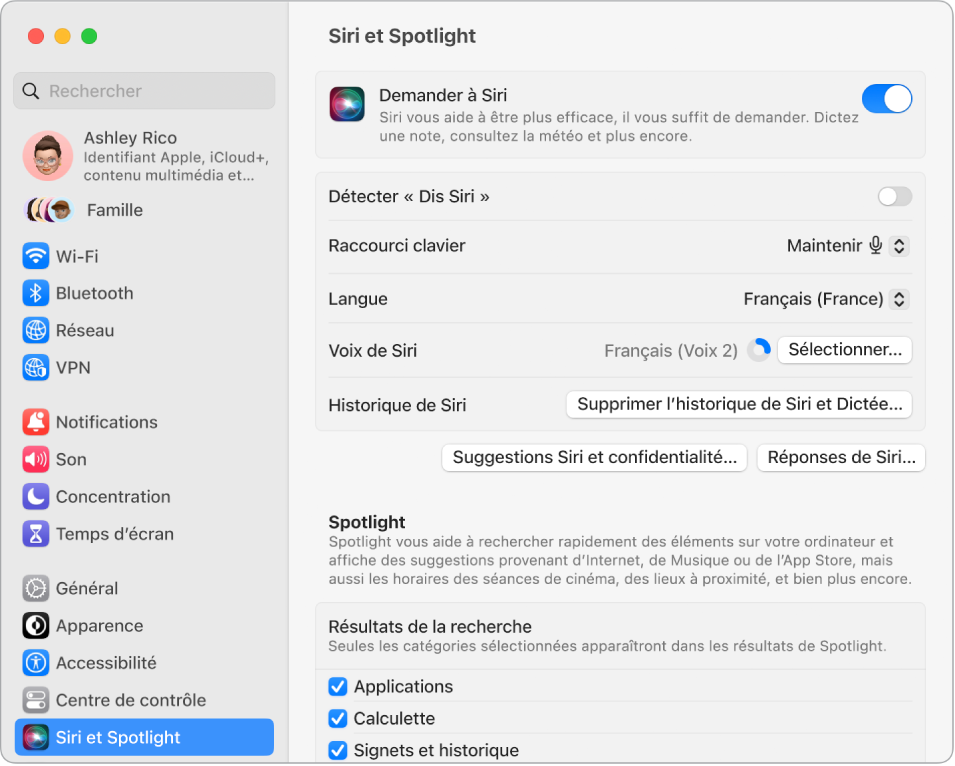
Astuce : vous pouvez ajouter l’icône Siri à la barre des menus en sélectionnant cette option dans les réglages « Centre de contrôle ». Cliquez ensuite sur l’icône Siri ![]() pour utiliser Siri.
pour utiliser Siri.
Dis Siri. Sur votre MacBook Air, vous pouvez simplement dire « Dis Siri » pour obtenir des réponses à vos requêtes. Pour activer cette fonctionnalité dans les réglages Siri de « Réglages Système », cliquez sur « Détecter "Dis Siri" », puis dites plusieurs commandes Siri lorsque vous y êtes invité.
Pour des questions pratiques, « Dis Siri » ne réagit pas lorsque le couvercle de votre MacBook Air est fermé. Si le couvercle est fermé et connecté à un écran externe, vous pouvez toujours activer Siri depuis l’icône dans la barre des menus.
Astuce : pour découvrir d’autres moyens d’utiliser Siri, demandez-lui à tout moment “Que sais-tu faire ?” ou consultez l’article Que puis-je demander à Siri ? de l’assistance Apple.
Écoutez de la musique. Dites simplement "Play some music" et Siri s’occupe du reste. Vous pouvez même dire à Siri, “Play the top song from March 1991“.
Faites glisser et déposez. Faites glisser et déposez des images et des emplacements de la fenêtre de Siri vers un e-mail, un message texte ou un document. Vous pouvez également copier et coller du texte.
Modifiez la voix. Cliquez sur « Siri et Spotlight » dans « Réglages Système », puis choisissez une option dans le menu « Voix de Siri ».
Dans ce guide, vous trouverez des suggestions de tâches que vous pouvez accomplir avec Siri, dans ce format :
Demander à Siri. Dites quelque chose comme :
“Affiche mes rappels”.
"Quelle heure est-il à Paris ?"
En savoir plus. Consultez la rubrique Utiliser Siri sur Mac du guide d’utilisation de macOS.